Zwischenablage Historie nutzen
Ist Ihnen auch schon mal etwas verloren gegangen, das Sie in die Zwischenablage kopiert (⌘C) oder – noch schlimmer – ausgeschnitten bzw. verschoben hatten (⌘X)?
Es gibt Situationen, da wünscht man sich, man käme an das in der Zwischenablage, was inzwischen überschrieben wurde, nochmal ran. Standardmäßig kann die Zwischenablage aber immer nur ein Objekt (Text, Bild, Datei usw.) aufnehmen.
Die gute Nachricht ist: Die Zwischenablage lässt sich erweitern. Dann kann man nicht mehr nur auf den letzten Eintrag zugreifen, sondern man wählt über die Zwischenablage Historie (oder „Verlauf“) den gewünschten, schon länger zurückliegenden Eintrag aus.
Zwischenablage Historie unter Windows einfach aktivieren
Das ist mal etwas, was unter Windows einfacher geht als auf dem Mac, denn seit Windows 10 muss das nur noch in den Einstellungen aktiviert werden. Mehr dazu hier.
Empfehlenswertes Hilfsprogramm „Maccy“
Auf dem Mac braucht man ein kleines Hilfsprogramm für die Zwischenablage Historie. Ich kann Maccy sehr empfehlen. Dieses Programm ist so praktisch und ich nutze es nach kurzer Eingewöhnung jeden Tag so oft , dass ich mich frage, wie ich Jahrzehnte ohne ausgekommen bin.
Maccy bietet jede Menge Konfigurationsmöglichkeiten, funktioniert aber mit den Standard-Einstellungen auch schon gut genug. Das Programm ist sogar so schlau, dass Einträge aus dem Passwortmanager 1Password nicht in der Historie landen. Das kann ansonsten natürlich immer mal passieren, dass Inhalte sichtbar werden, die man schon vergessen hatte (etwa in einer Präsentation oder beim Screensharing).
Maccy kann man einfach über den Mac App Store oder per Download installieren, wenn man die Entwickler mit ein paar Euro unterstützen möchte. Wer sich an der Entwicklung der Software beteiligen will, findet den Source Code auf GitHub.
⌘⇧C öffnet die Zwischenablage Historie. Ich wähle dann den gewünschten Eintrag einfach mit den Cursor-Tasten aus und fertig. Maccy kann aber noch mehr – hier die Kurzanleitung von maccy.app:

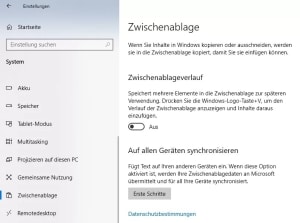
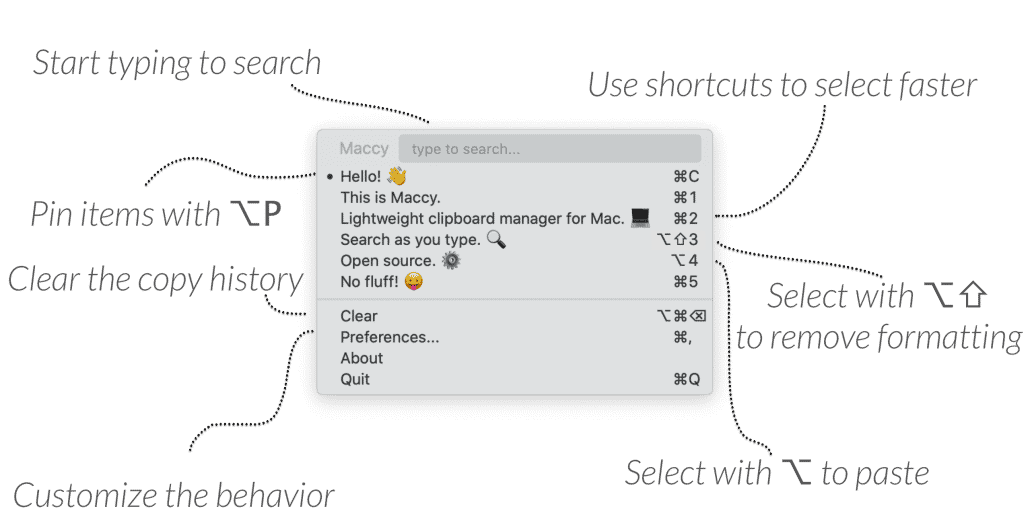


Dein Kommentar
An Diskussion beteiligen?Hinterlassen Sie uns Ihren Kommentar!